Menyiapkan distribusi Linux dari awal bukanlah hal yang mudah. Ketika saya seorang pemula di Linux, saya Menginstal Linux Mint di laptop saya dan menghabiskan waktu berminggu-minggu untuk menyiapkan semua alat pengembangan, paket, dan menyesuaikan desktop saya.
Setelah beberapa minggu OS saya macet dan saya tidak dapat memulihkannya karena saya tidak punya cadangan. Pada titik ini, saya mencari solusi pencadangan yang baik di Linux dan menemukan banyak program yang melakukan pekerjaan serupa. Salah satu program tersebut adalah Timeshift .
[ Anda mungkin juga menyukai:Cara Mencadangkan Sistem File Linux Menggunakan Perintah dump ]
Pergeseran waktu adalah utilitas pencadangan dan pemulihan yang didasarkan pada Rsync dan Tautan Keras . Pergeseran waktu dapat digunakan di keduanya GUI dan CLI mode. Ini membuat cadangan seluruh sistem file Anda dalam pendekatan tambahan. Timeshift tidak baik untuk mencadangkan direktori home Anda. Direktori home adalah tempat semua file pribadi kita disimpan.
Bagaimanapun, jika Anda memulihkan cadangan dari timeshift maka semua data di direktori home Anda akan dikembalikan ke keadaan sebelumnya. Jadi selalu merupakan solusi yang baik untuk menggunakan solusi terpisah untuk mengambil cadangan tingkat sistem dan cadangan direktori home.
Cara Menginstal Timeshift di Linux
Pergeseran waktu datang secara default di Linux Mint . Periksa apakah distribusi Anda memiliki timeshift secara default atau gunakan metode di bawah ini untuk menginstal timeshift.
Untuk distribusi berbasis Ubuntu, timeshift dapat diinstal dari Launchpad PPA .
$ sudo add-apt-repository -y ppa:teejee2008/ppa $ sudo apt-get update $ sudo apt-get install timeshift
Untuk Meluncurkan timeshift buka menu mulai Anda dan cari timeshift .
Cara Menggunakan Timeshift untuk Mencadangkan Linux
Seperti yang diramalkan timeshift dapat digunakan dalam mode GUI dan CLI. Di sini fokus kita akan berada pada mode GUI. Setelah Anda membuka timeshift, Anda akan dibawa melalui wizard penyiapan.
Pilih Jenis Cuplikan
Pergeseran waktu mendukung sistem file BTRFS. Tergantung pada sistem file Anda, Anda memilih preferensi Anda. Saya memilih “RSYNC ” karena saya tidak menggunakan BTRFS .
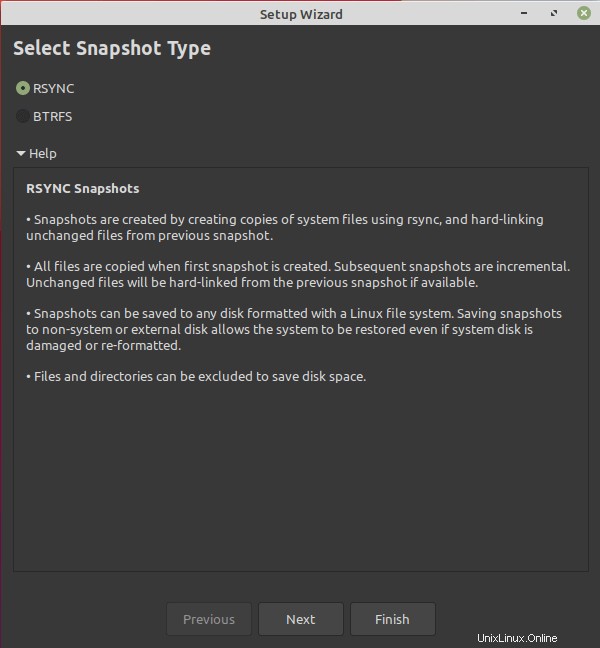
Pilih Lokasi Cuplikan
Pilih lokasi di mana snapshot Anda akan disimpan. Itu selalu disarankan untuk memilih drive yang terpisah. Jika Anda hanya memiliki satu drive, buat partisi terpisah dan simpan.
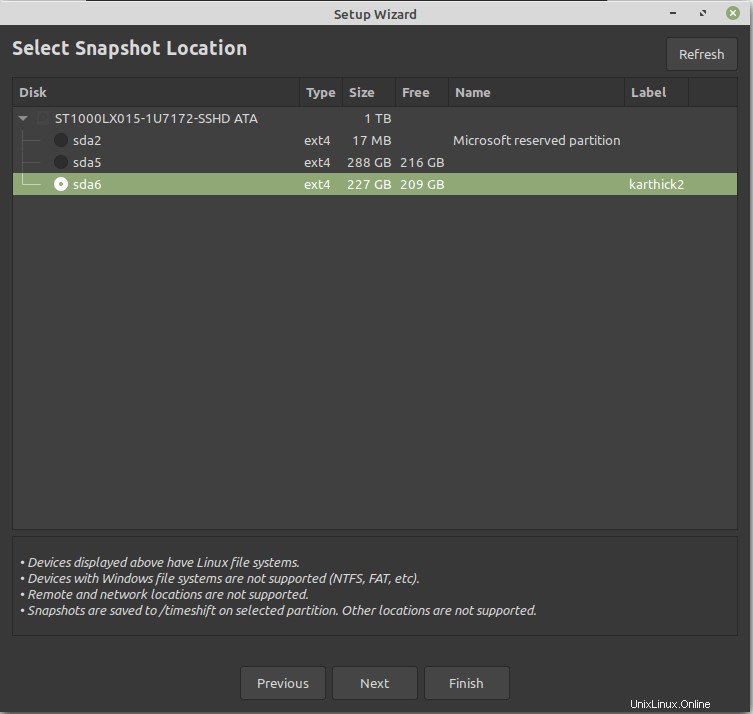
Buat Jadwal Pencadangan
Langkah selanjutnya, Anda memiliki opsi untuk memilih jadwal pencadangan seperti Bulanan , Mingguan , Harian , Setiap Jam , dan Boot . Berdasarkan pilihan, entri cron dibuat dan pencadangan dilakukan secara berkala.
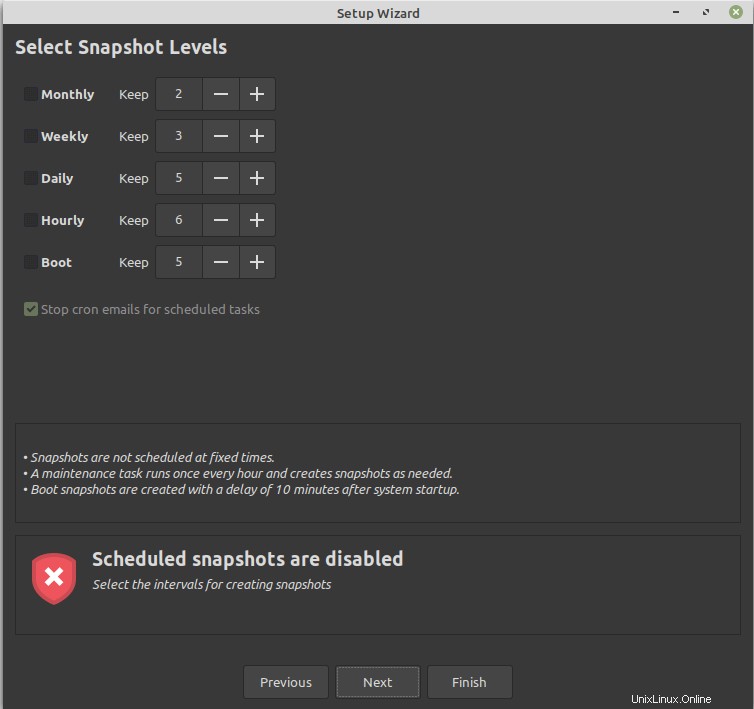
Sertakan/Kecualikan Direktori Beranda
Pada langkah ini, Anda harus memilih apakah akan menyertakan pencadangan direktori home Anda juga. Saya selalu mengecualikannya karena ada solusi lain untuk mencadangkan dan memulihkan direktori home saja. Tergantung pada kasus Anda, Anda dapat memilih opsi.
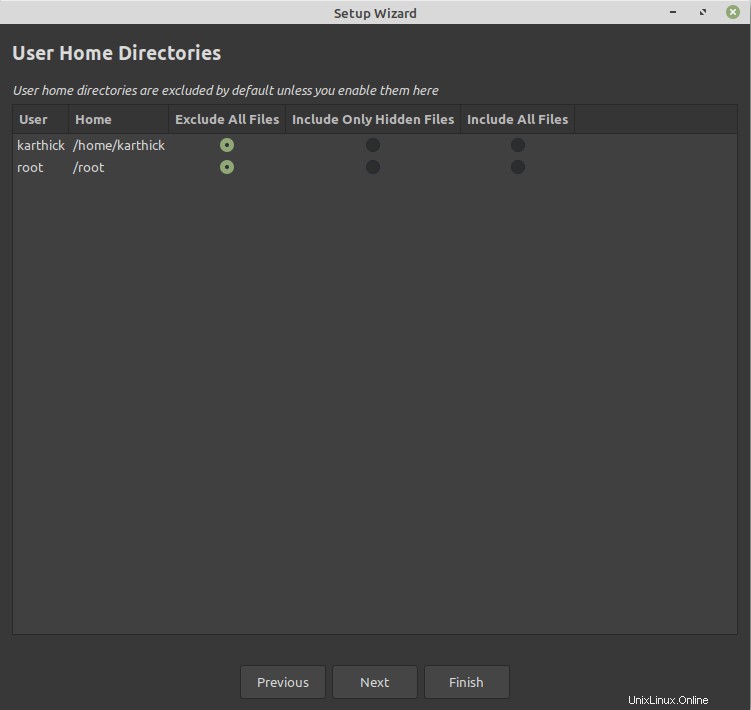
Klik Selesai dan pengaturan selesai. Poin penting yang perlu diperhatikan adalah Anda tidak dapat menulis cadangan ke partisi non-Linux. Dari gambar di bawah ini Anda dapat melihat saya mencoba memilih hard disk eksternal saya yang bukan partisi Linux.
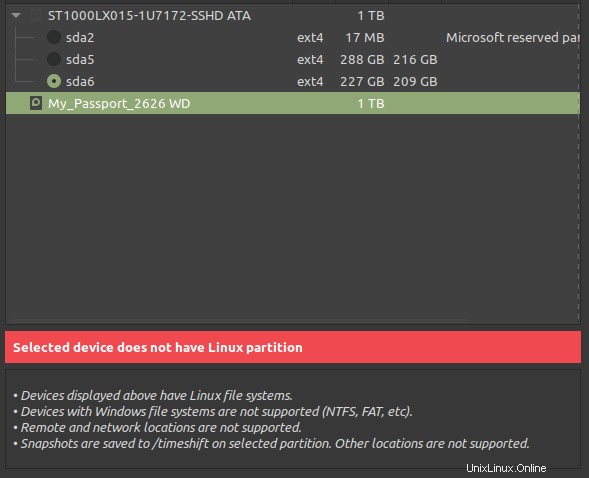
Ambil Cadangan Linux
Setelah semua langkah di atas selesai, Anda akan mendapatkan menu utama timeshift dari mana Anda dapat membuat, memulihkan, menghapus, dan menelusuri snapshot. Klik “Buat ” untuk mengambil cuplikan. Jika Anda menjalankannya untuk pertama kali, itu akan memakan waktu. Dari kedua kalinya, itu akan selesai dengan cepat karena hanya akan mengambil cadangan tambahan.
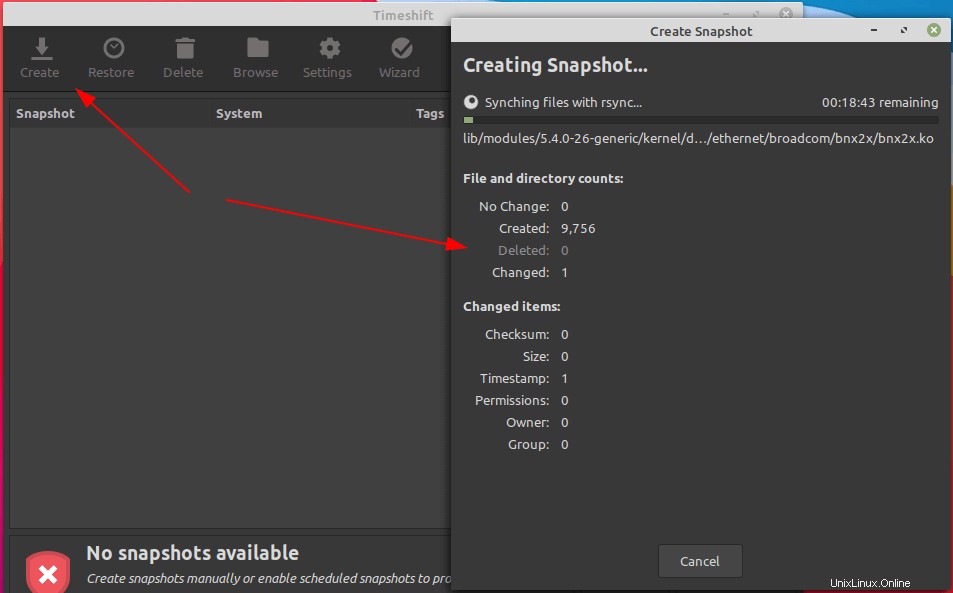
Pergi ke lokasi di mana Anda memilih untuk menyimpan cadangan. Anda akan menemukan direktori snapshot yang dibuat. Jika Anda melakukan pencadangan Adhoc seperti yang saya lakukan sekarang, pencadangan itu akan disimpan di bawah direktori snapshot. Direktori snapshot lainnya adalah untuk pencadangan terjadwal.

Masuk ke dalam Snapshot direktori dan Anda dapat melihat seluruh sistem file Anda diambil.
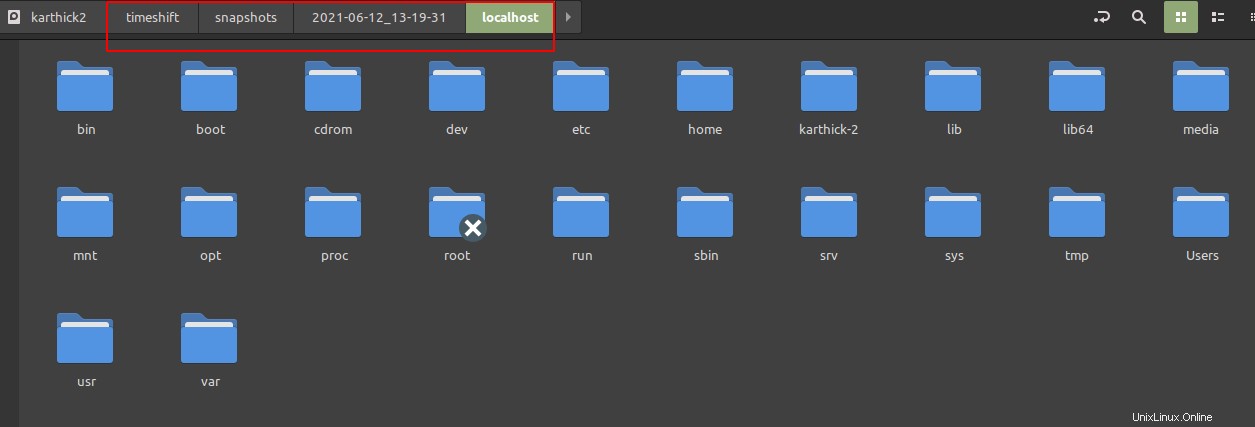
Cara Menggunakan Timeshift untuk Memulihkan di Linux
Memulihkan snapshot itu sederhana saat mesin berjalan dengan baik. Jika Anda memiliki masalah dalam mem-boot mesin, maka Anda perlu menggunakan Ubuntu Live USB atau DVD . Setelah Anda boot ke live image, instal timeshift dan gunakan cadangan yang ada untuk memulihkan sistem.
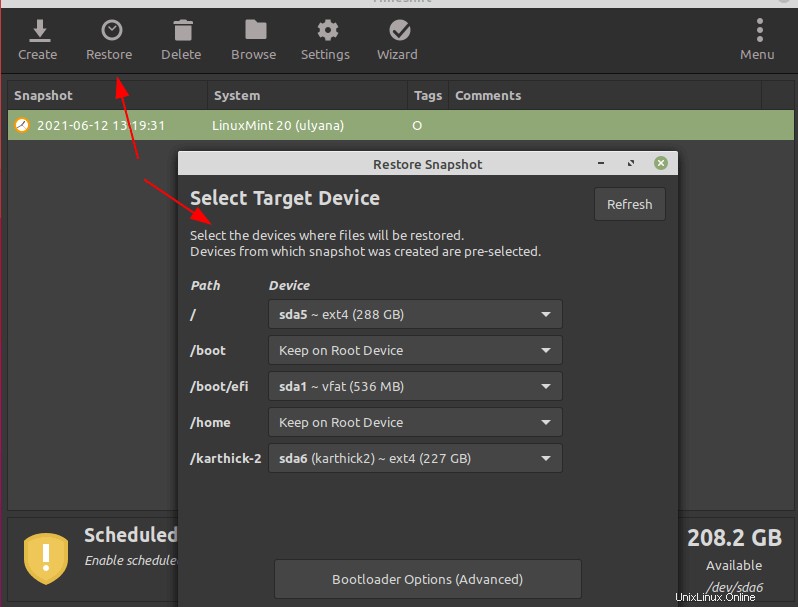
Itu saja untuk artikel ini. Membuat strategi backup sangat penting bagi siapa saja yang menggunakan Linux. Ada banyak alat lain yang mirip dengan timeshift. Jika Anda memiliki pengalaman dengan alat lain yang berfungsi dengan baik sebagai timeshift, bagikan dengan kami di kotak komentar.